One UI от Samsung на базе Android 10 предлагает опробовать множество новых функций. Однако некоторым кажется, что некоторые элементы, которые раньше работали идеально, теперь появляются с ошибками слева и справа. Знаменитое дублирование экрана Smart View от Samsung стало одной из таких жертв.
Были сообщения, что функция скринкастинга Smart View не могла подключиться к хост-устройству, например Amazon Fire TV. Проблема в основном касается недавно обновленных устройств One UI 2, но более старые устройства, такие как Galaxy S8 и Note 8, также боролись с этим в прошлом. В этой статье мы рассмотрим, как эффективно запустить Smart View, и даже дадим решение проблемы случайного отключения.
Связанный: Как установить Kodi на Amazon Fire TV Stick
Программы для Windows, мобильные приложения, игры — ВСЁ БЕСПЛАТНО, в нашем закрытом телеграмм канале — Подписывайтесь:)
Как использовать Smart View?
Прежде чем продолжить, убедитесь, что на вашем хост-устройстве включено зеркальное отображение экрана. Например, на Amazon Fire TV, перейдите к Настройки> Дисплей и звуки > выберите Включить зеркальное отображение дисплея.
Как подключить смартфон к телевизору с помощью приложения Smart View
После этого перейдите в приложение Galaxy Apps и убедитесь, что у вас установлен Приложение Smart View обновлен до последней версии.
Чтобы подключиться к зеркальному устройству, сдвиньте панель уведомлений вниз два раза, чтобы Переключатели быстрой настройки. Сейчас, проведите вправо чтобы увидеть больше таких переключателей, и нажмите на Умный просмотр переключить, чтобы переключить это На.
В Умный просмотр появится всплывающее окно с названиями доступные устройства зеркалирования в вашей сети.
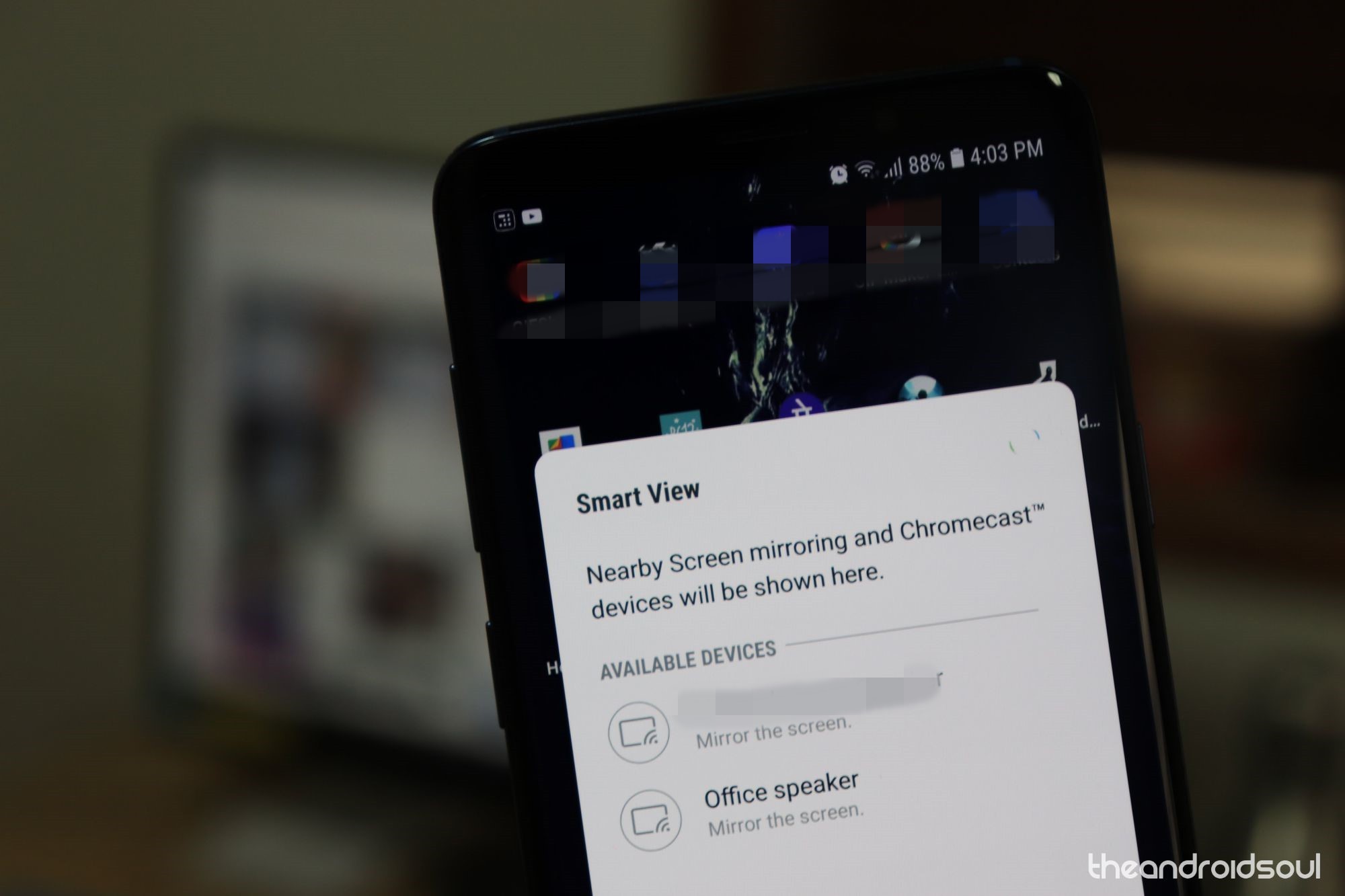
Выберите устройство, на которое будет отображаться экран вашего устройства Samsung Galaxy.
![]()
Пока Smart View включен и работает, вы увидите это Синий значок (ниже).
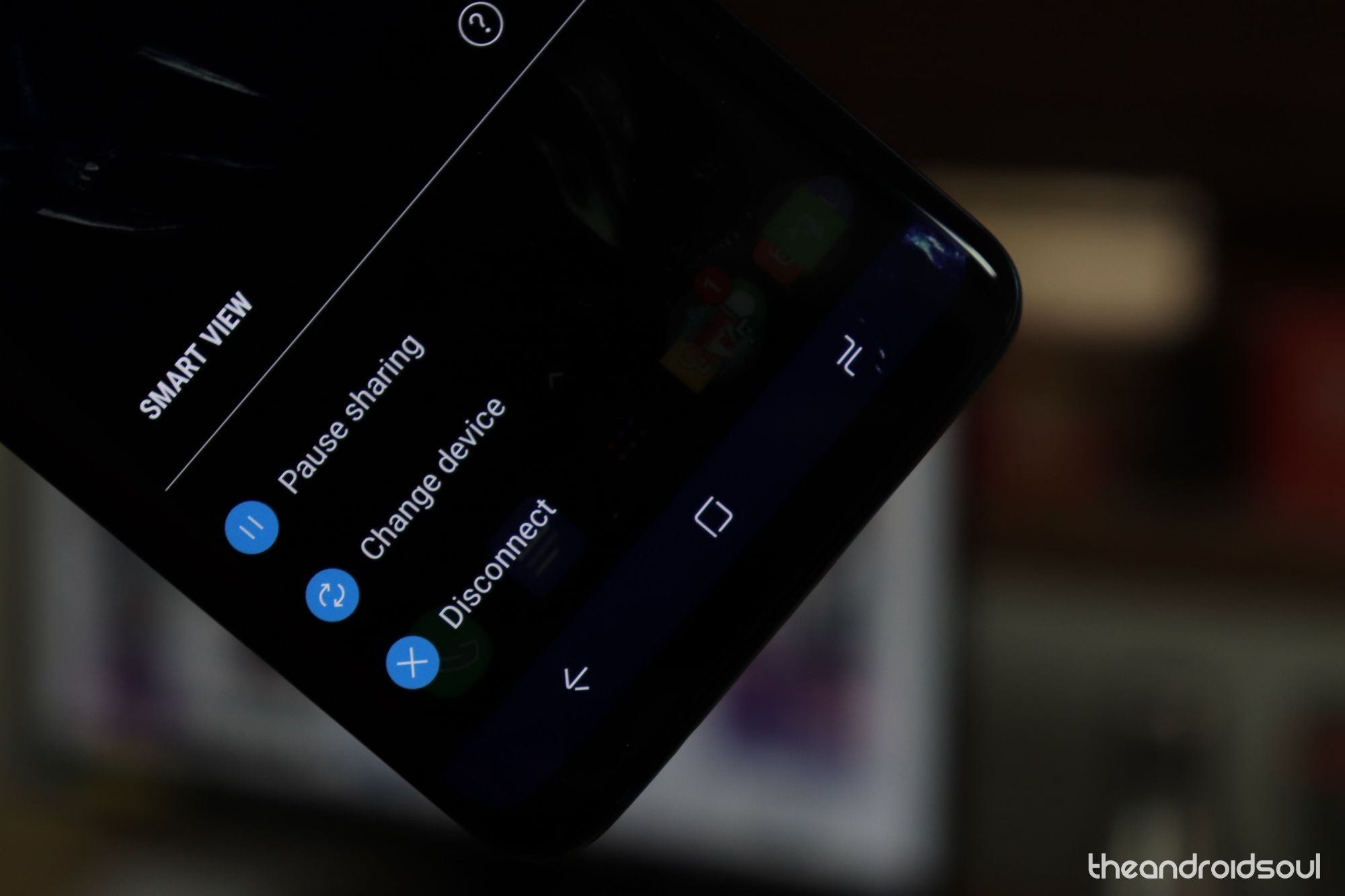
При нажатии на синий значок откроется небольшое окно, в котором вы можете приостановить зеркальное отображение экрана, сменить устройство и отключить устройство.
Как решить проблему сбоев Smart View в одном пользовательском интерфейсе?
One UI от Samsung — один из самых надежных пользовательских интерфейсов. Конечно, у него есть своя доля причуд, но почти все функции работают как шарм. Smart View — инструмент дублирования экрана от Samsung — не печально известен своими ошибками. Однако было несколько случаев, когда пользователи сообщали о случайных отключениях и сбоях.
К счастью, «исправить» здесь довольно просто. Вам нужно только «принудительно остановить» приложение и снова испытать удачу. Для этого сначала опустите панель уведомлений и нажмите значок «Умный просмотр». Теперь нажмите на вертикальный значок с тремя точками в правом верхнем углу и перейдите в «Настройки».
Затем перейдите в «О Smart View» и нажмите значок «i» в верхнем левом углу экрана. Как только вы приземлитесь на экран, нажмите «Force Stop».

После этого попробуйте еще раз установить соединение с телевизором, и он должен работать как шарм.
Альтернативное решение (не от Samsung)
Кроме того, вы всегда можете пойти дальше и получить Приложение AllCast, созданный теми же людьми, которые создали ClockWorkMod. AllCast позволяет отправлять фотографии, видео, музыку и почти все форматы файлов на поддерживаемое устройство зеркального отображения.
Вы наконец-то можете наслаждаться беспроводным скринкастингом со своего устройства Galaxy с помощью Samsung Smart View, или вы сначала попробуете AllCast?
Программы для Windows, мобильные приложения, игры — ВСЁ БЕСПЛАТНО, в нашем закрытом телеграмм канале — Подписывайтесь:)
Источник: xaer.ru
Как отключить функцию Multi View на телевизоре Samsung Smart TV
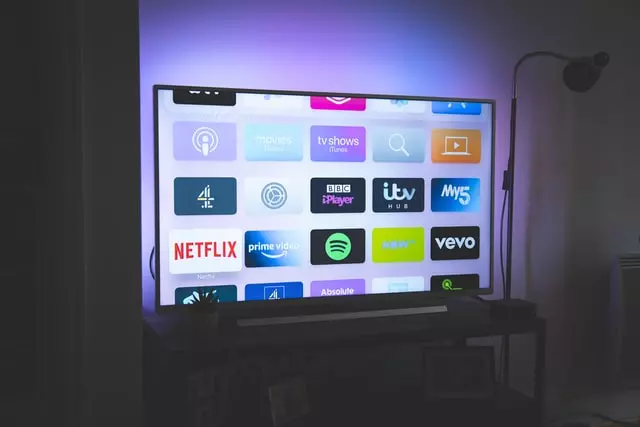
Каждый из нас сталкивался с ситуацией, когда одновременно на нескольких каналах идут увлекательные передачи, и мы хотим быть уверены, что получим их все. Или, например, мы очень часто оказываемся в следующей ситуации — мы смотрим фильм на одном канале. Но мы не хотим пропустить начало футбольного или боксерского матча, который будет транслироваться по другому каналу.
Технология Samsung MultiView позволяет пользователям располагать левую часть экрана телевизора для показа телепередач, в то время как правая часть будет дублировать дисплей смартфона. Экран телевизора может быть разделен на две-четыре области в зависимости от модели. В каждой области может отображаться свой контент: ТВ-трансляция, контент из приложения (YouTube или любой другой потоковый сервис), изображение со смартфона и т.д.
Что такое Samsung Multi View, и как можно просматривать мобильный контент на экране телевизора
Жизнь современного человека уже невозможно представить без смартфона. Электронная почта, офисные приложения, мессенджеры, серфинг в Интернете, социальные сети — это лишь малая часть того, что сегодня позволяют делать даже недорогие смартфоны.
Поэтому часто даже при просмотре телевизора мы не выпускаем смартфон из рук, продолжая просматривать любимые социальные сети или общаться с друзьями в мессенджерах. По данным исследования, проведенного компанией Samsung, 92% участников не выпускают свои телефоны из рук во время просмотра телевизора и просмотра другого контента.
В своих смарт-телевизорах Neo QLED, QLED и Crystal UHD компания Samsung предлагает несколько удобных технологий, которые позволяют вывести одновременное использование мобильного устройства и телевизора на новый уровень. Например, благодаря технологии Multi View вы можете наслаждаться просмотром любимого телешоу и одновременным использованием смартфона, разделив экран на несколько частей.
- Как отключить рекламу на телевизоре Samsung
- Краткий обзор Samsung QN85B vs QN85A
Почему некоторые люди отключают функцию Multi View?
После покупки телевизора Samsung Smart TV многие пользователи сталкиваются с функцией Multi View и не знают, как ее отключить, отчаянно ища уникальные настройки телевизора. Однако некоторым она нравится и даже используется с удовольствием. Что может не нравиться в этой новой технологии? Мы не привыкли иметь на экране телевизора несколько разных видео; те, кто работает с компьютерами, возможно, привыкнут и примут это как должное, но некоторые люди не привыкли к этому и хотят отключить Multi View на своих телевизорах Samsung.
Переход к полноэкранному режиму Multi View
Теперь о том, как войти в полноэкранный режим, закончить просмотр нескольких экранов, выйти из режима Multi-View и продолжить просмотр как обычно, просматривая только один экран. Сделать это элементарно. Это делается с помощью пульта Smart Remote, а режим Multi-View можно отключить одним касанием.
Нажмите кнопку Home или Back, и телевизор выключит режим Multi View.
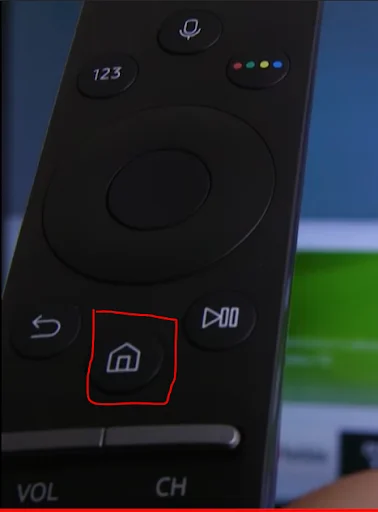
Как запустить или остановить Multi-View
Предположим, вы хотите на некоторое время приостановить работу телевизора в режиме Multi-View, а затем снова запустить Multi-View. Для этого нажмите и отпустите кнопку микрофона на пульте дистанционного управления Smart. Если вы смотрите телевизор в режиме Multi-View, он переключится в одноэкранный режим и покажет главный экран. Еще одно нажатие вернет телевизор в многоэкранный режим.
Кастинг с автозапуском и несколькими видами
Вы хотите, чтобы у вас было достаточно возможностей при просмотре фотографий из галереи смартфона или при заливке видео на экран телевизора. Вы хотите вывести изображение на монитор как можно быстрее. Однако в некоторых телевизорах Samsung Smart TV по умолчанию включена опция Autorun Multi-View Casting, которая при подключении к стороннему устройству предлагает разделить экран на два изображения для одновременного просмотра телепрограмм и вашего контента со смартфона/планшета.
Это уместно лишь иногда и может раздражать постоянными предложениями настроить просмотр. Это также не позволит вам смотреть источник/контент в полноэкранном режиме. Отключите автоматическое включение многоэкранного режима на телевизоре, об этом далее.
Только один источник HDMI одновременно
К сожалению, играть в игру на двоих на одном телевизионном мониторе невозможно. Наличие функции Multi View в телевизоре Samsung Smart TV не означает, что вы можете безопасно подключить два кабеля HDMI для ввода двух изображений с разных устройств. Одновременный просмотр с двух входов HDMI технически невозможен, поскольку все входы HDMI в телевизорах работают через коммутатор, телевизор имеет 3 или 4 входа HDMI, но телевизор может принять только один сигнал HDMI.
Как отключить автозапуск Multi View на телевизоре Samsung TV
К счастью, есть возможность отключить автоматическую опцию «Autorun Multi View Casting», если вам действительно не нужно часто разделять два экрана. Сделать это очень просто:
- Нажмите кнопку Home на пульте дистанционного управления телевизора Samsung.
- Нажмите Настройки, расположенные по всему периметру слева.
- Перейдите к пункту Общие и конфиденциальность > Параметры смарт-экрана> и снимите флажок «Автозапуск мультивидеокастинга«.
В целом, MultiView — это функция, интегрированная в ОС Tizen, которая позволяет владельцам телевизоров Samsung смотреть до пяти фрагментов контента одновременно, в зависимости от размера и модели телевизора. Однако приложения для Tizen TV OS, совместимые с функцией Multi View, очень ограничены. К ним относятся только YouTube, YouTube TV и Samsung TV Plus.
В целом, Multi View является довольно интересной опцией и открывает новый уровень просмотра любимых передач и игр. Как минимум, вы можете вывести видеозвонок на экран телевизора, где идет матч или любимый фильм. Таким образом, вы и ваш собеседник можете смотреть фильм вместе не только с помощью голосовой связи, но и наблюдать за реакцией друг друга во время просмотра.
Вы можете использовать эту возможность как угодно — для работы или учебы, лишь бы у вас была гибкость и отличный инструмент для выполнения определенных задач или действий.
- Какие хорошие 70-дюймовые телевизоры можно купить?
- Как устранить проблемы со звуком в телевизоре Samsung Multi View
Какие устройства могут синхронизироваться с телевизором Samsung Multiview TV
Большинство смарт-телевизоров Samsung 2020 и 2021 оснащены функцией Multiview. Однако комбинация экранов и версия Multiview зависят от модели телевизора. Вы можете зеркально отображать все смартфоны Android, поддерживающие функцию зеркального отображения экрана, и устройства, совместимые с airplay 2, такие как iPad, iPhone и MacBook.
Кроме того, можно зеркально отобразить подключенную веб-камеру. Поддерживаются следующие камеры:
- Веб-камера Logitech HD Pro Webcam C920 и C920S
- Веб-камера Logitech C922 PRO и C922X Pro Stream
- Logitech C925E
- Logitech C930 E
Вы также можете воспроизводить контент с других устройств, таких как устройства USB, телевизионные приложения и устройства, подключенные с помощью кабелей HDMI, кабелей и антенн.
Кроме того, вы можете использовать Bluetooth для сопряжения устройств и прослушивания аудио с различных экранов. Это можно сделать, выполнив следующие действия:
- Убедитесь, что устройство Bluetooth готово к сопряжению
- Во время работы экрана Multiview нажмите кнопку Multiview на пульте ДУ
- Выберите Настройки в меню
- Выберите опцию Bluetooth из списка
- Сопряжение устройств
Многие люди привыкли черпать информацию из разных источников и постоянно следить за происходящим — для них и была разработана функция «Multi View», позволяющая следить за несколькими процессами одновременно.
Источник: ru.tab-tv.com
Как отключить автоматический Multi View на телевизоре Samsung
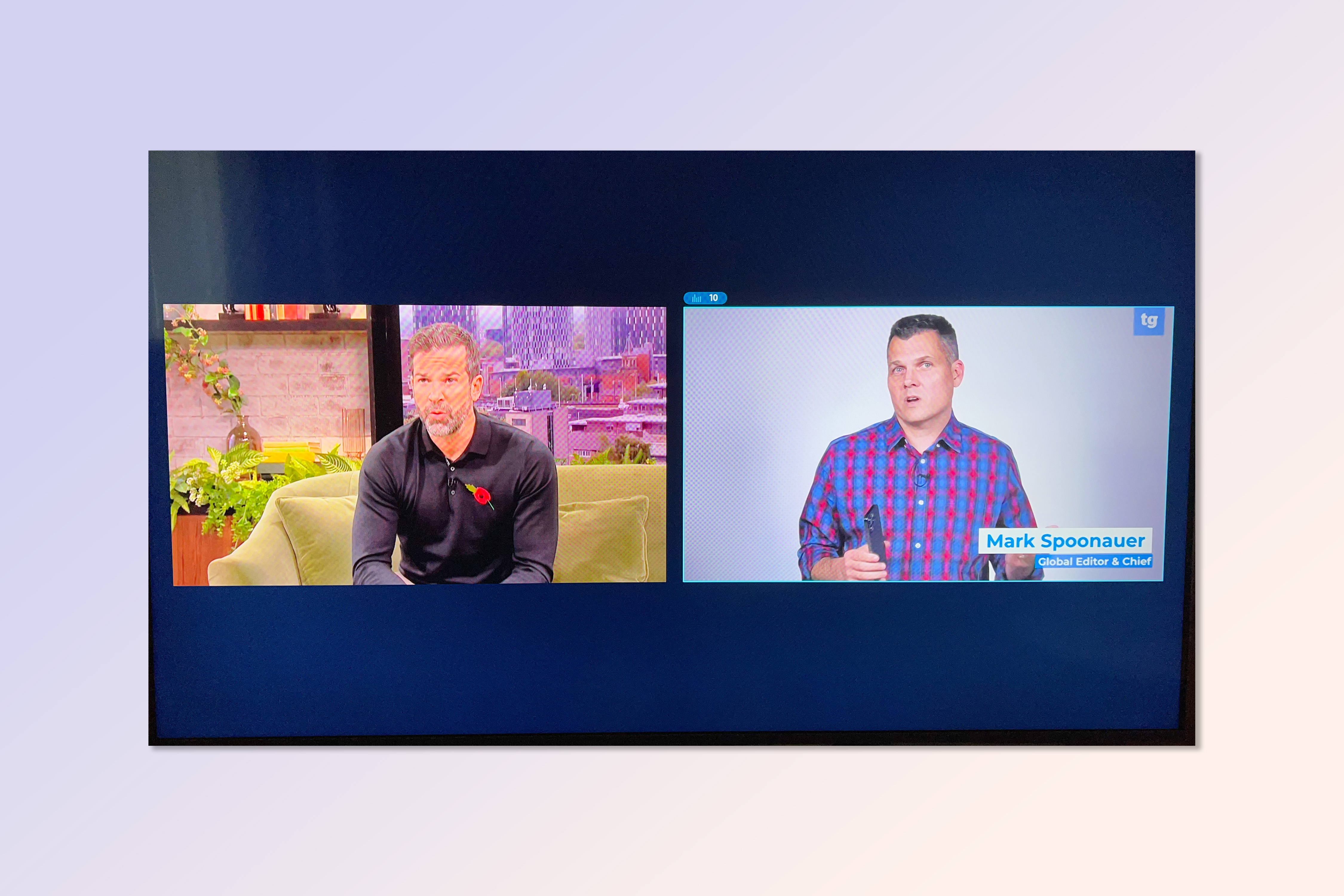
Если вы когда-нибудь хотели узнать, как отключить автоматический Multi View на телевизоре Samsung, вы, вероятно, были немного раздражены новым блестящим телевизором Neo QLED, который вы приобрели в распродажах в Черную пятницу. Я тоже был там, друг.
Видишь ли, хотя Samsung делает одни из лучших телевизоров, они не безупречны, и, как и любой другой технический продукт, у них есть причуды и функции, которые могут очень разочаровывать. Автоматический Multi View является одним из них. Multi View, функция разделения экрана Samsung, которая позволяет воспроизводить две вещи одновременно, сама по себе не является проблемой.
На самом деле, это может быть очень полезно, особенно на большом телевизоре, позволяя вам смотреть фильмы в потоковом режиме с семьей, а также следить за футбольными счетами. Проблема, однако, в том, что ваш телевизор Samsung, вероятно, будет поставляться с Автозапуск Функция Multi View включена по умолчанию.
Это означает, что всякий раз, когда вы зеркально отображаете экран телефона или транслируете что-либо на телевизор, Multi View запускается автоматически, хотите вы этого или нет. Мне нужен был только Гид Тома на YouTube!
Затем вы обнаружите, что два экрана воспроизводятся одновременно, когда вам нужен только один, и вам приходится возиться, пытаясь переключить экраны и закрыть правильный (что, по моему опыту, доставляет хлопоты — ОС Samsung TV не совсем гладкая). Это невероятно раздражает, когда это происходит постоянно, особенно если вы, как и я, часто транслируете на свой телевизор.
К счастью, его легко отключить, и это руководство покажет вам, как это сделать.Примечание: ТСкриншоты и описанный ниже процесс относятся к моделям Samsung B 2022 года и позже. Мы подробно описали шаги для предыдущих телевизоров, включая модели Samsung от R до A, в нижней части страницы. Процесс очень похож!
Как отключить автоматический Multi View на телевизоре Samsung
1. Нажмите кнопку «Настройки» на пульте телевизора. Затем перейдите к разделу «Общие и конфиденциальность». В качестве альтернативы, чтобы получить доступ к настройкам с главного экрана, нажмите левую кнопку крестовины на пульте дистанционного управления, чтобы открыть боковую панель, затем нажмите кнопку крестовины вниз, чтобы открыть меню.
Оттуда выберите «Настройки», затем выберите «Основные и конфиденциальность».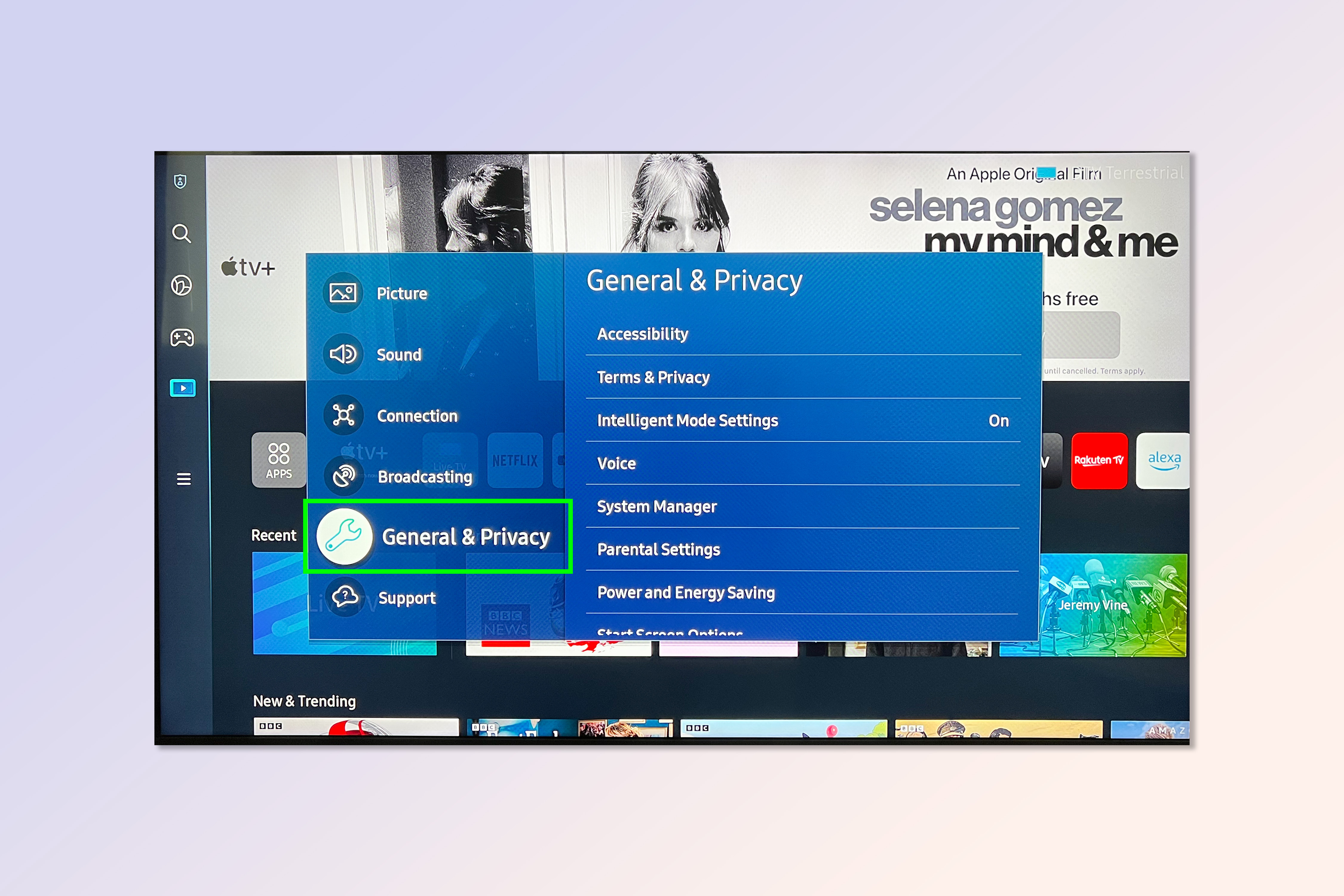 2. Перейдите вниз и выберите «Параметры начального экрана».
2. Перейдите вниз и выберите «Параметры начального экрана».
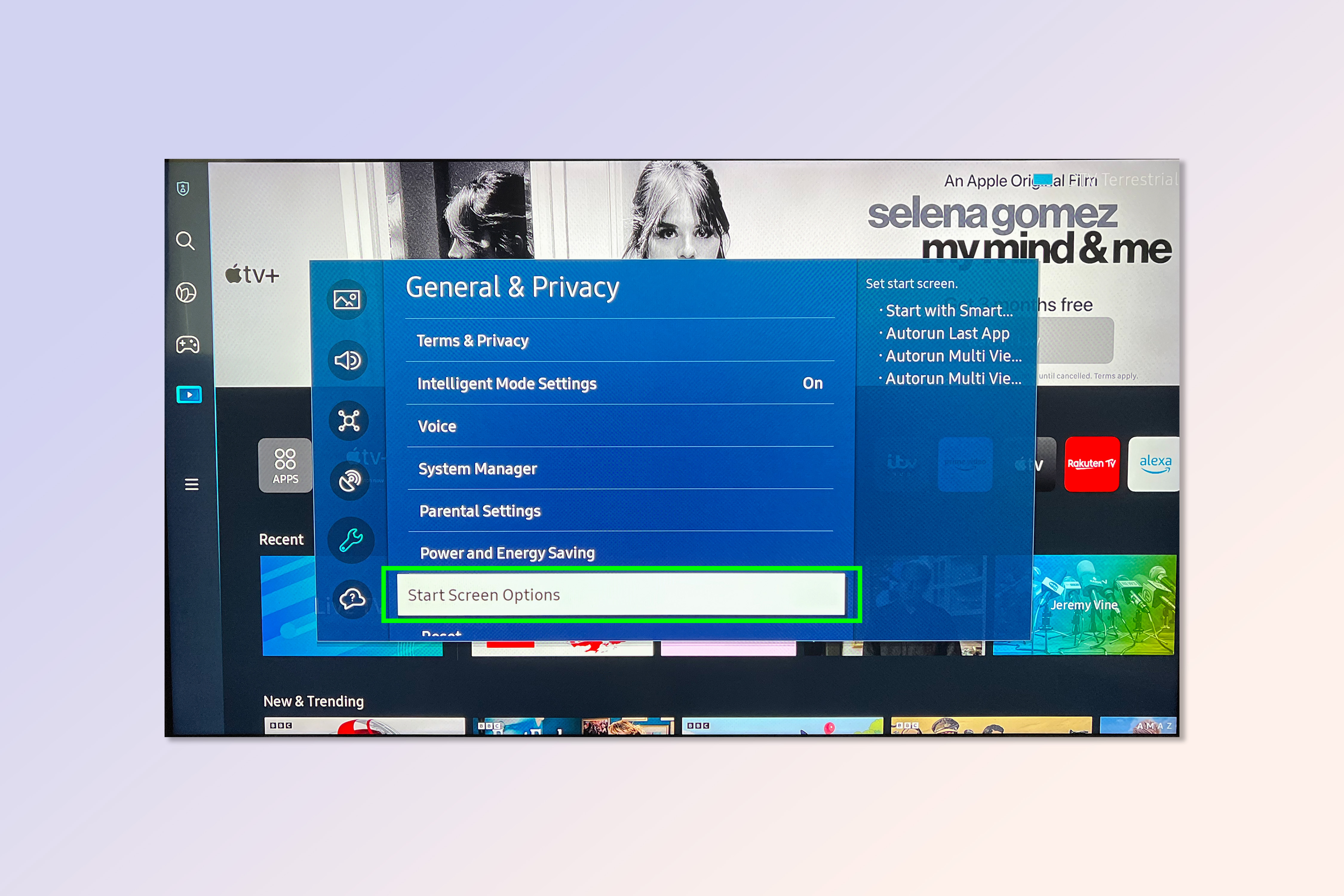 3. Отключите Autorun Multi View Mirroring (чтобы кружок сбоку стал серым) — это гарантирует, что Multi View не запустится автоматически, когда вы зеркально или AirPlay зеркально отображаете экран своего телефона на телевизоре.
3. Отключите Autorun Multi View Mirroring (чтобы кружок сбоку стал серым) — это гарантирует, что Multi View не запустится автоматически, когда вы зеркально или AirPlay зеркально отображаете экран своего телефона на телевизоре.
Отключите Autorun Multi View Casting — это гарантирует, что Multi View не будет запускаться автоматически, когда вы транслируете, например, видео с YouTube на телевизор. Ваши настройки должны выглядеть так, как показано на снимке экрана ниже.
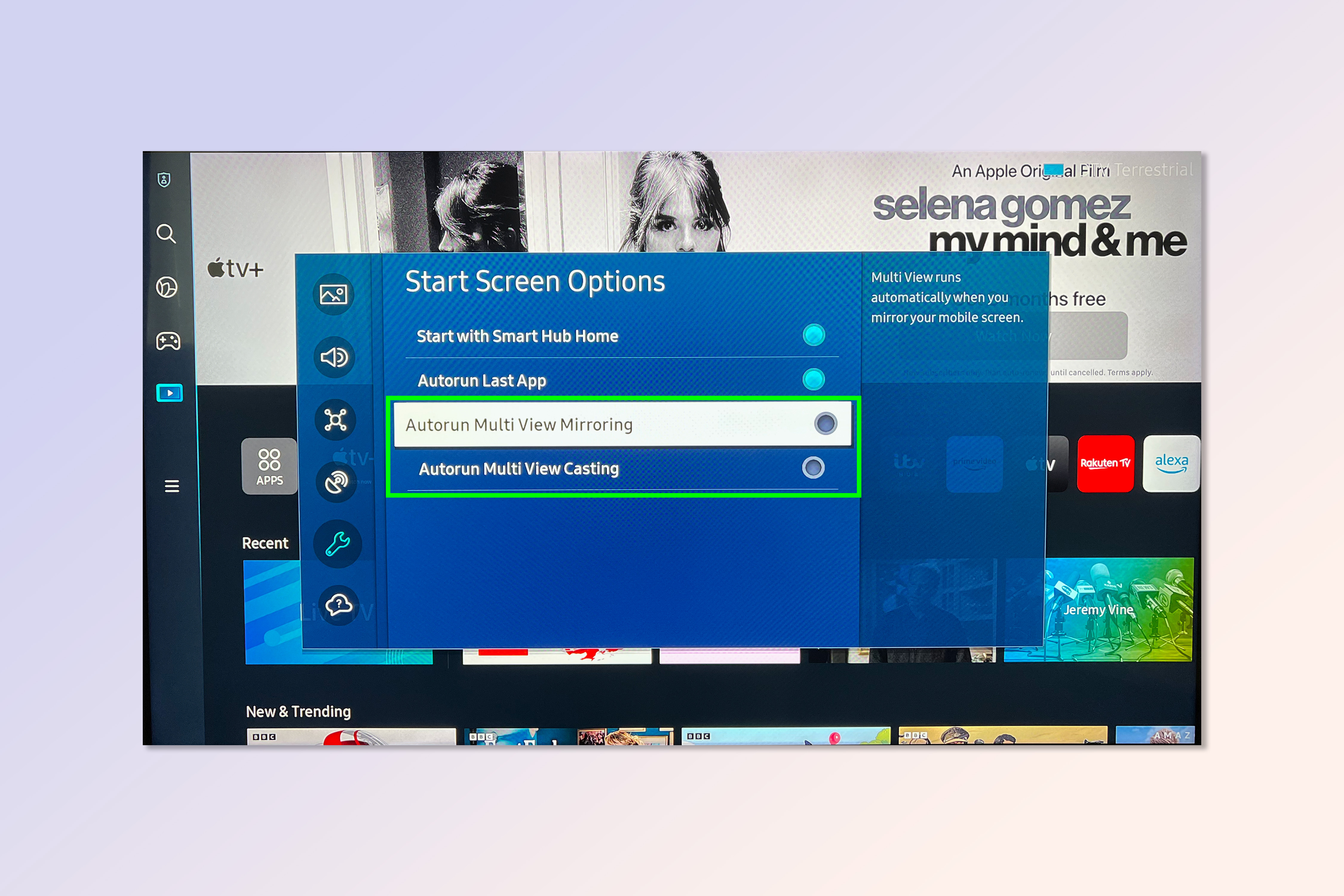 Задача решена. Вы все еще можете запустить Multi View, если хотите. Просто нажмите кнопку «Домой», а затем выберите Multi View на главном экране. Это просто отключает его автоматический запуск, так что у вас есть контроль!
Задача решена. Вы все еще можете запустить Multi View, если хотите. Просто нажмите кнопку «Домой», а затем выберите Multi View на главном экране. Это просто отключает его автоматический запуск, так что у вас есть контроль!
Как отключить автоматический Multi View на телевизорах Samsung R to A (до моделей 2021 года включительно)
Процесс для старых моделей Samsung очень похож. Перейдите в «Настройки», затем выберите «Основные». Оттуда выберите Smart Features и снимите флажок Autorun Multi View. Если вы нашли это руководство полезным, у нас есть ряд других руководств, которые помогут вам получить максимальную отдачу от вашей технологии. Инвестировали в умную колонку Google?
Лучше настройте его, используя наше руководство о том, как настроить Echo Dot с часами. Хотите повысить безопасность своей учетной записи Netflix? Узнайте, как изменить свой пароль Netflix. Приобрели на распродаже новый телефон Samsung? Узнайте, как перенести данные с Android на Android и безопасно перенести данные на новое устройство. Лучшие предложения сегодня на саундбары
Источник: hobt.ru